在安装操作系统时,使用U盘作为安装介质比光盘更加方便快捷。本文将详细介绍如何使用惠普主板进行U盘安装系统,以及安装Win7系统的具体步骤和注意事项。
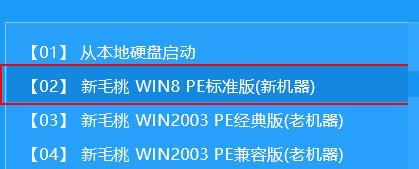
一、准备工作:获取合适的U盘和Win7系统镜像文件
1.1选择一款容量适中、质量可靠的U盘,最好是16GB以上的。
1.2下载Win7系统的镜像文件,确保文件完整无损。
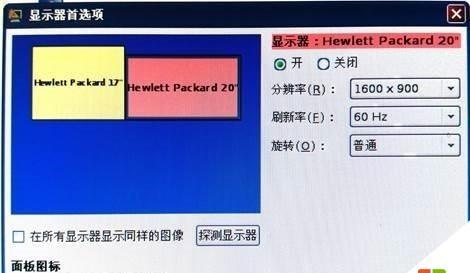
二、制作启动U盘
2.1将U盘插入电脑,确保U盘内没有重要数据。
2.2打开电脑中的“U盘启动制作工具”软件。
2.3在软件界面中选择正确的U盘,并将Win7系统镜像文件拖入软件窗口。
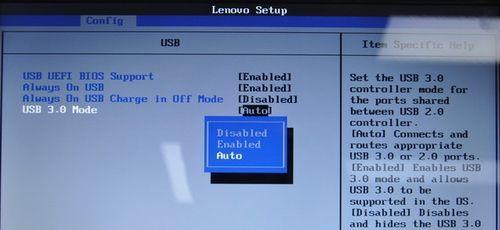
2.4点击开始制作,等待制作过程完成。
三、设置BIOS
3.1重启电脑,并连续按下Del或F2键进入BIOS设置界面。
3.2在BIOS设置界面中找到“Boot”选项,并选择U盘作为启动设备。
3.3保存并退出BIOS设置界面。
四、安装Win7系统
4.1重新启动电脑,按照屏幕提示按任意键以从U盘启动。
4.2进入Win7系统安装界面后,选择合适的语言和区域设置。
4.3点击“安装”按钮,开始系统安装过程。
4.4根据提示逐步完成系统安装过程,包括选择安装类型、目标安装盘以及用户名密码等信息。
4.5完成安装后,根据需要进行驱动程序和软件的安装。
五、注意事项
5.1在制作启动U盘时,确保U盘内没有重要数据,以免丢失。
5.2在设置BIOS时,注意选择正确的启动设备,并保存设置。
5.3在安装过程中,根据自己的实际情况选择合适的安装类型和目标安装盘。
5.4安装完成后,及时更新系统补丁和驱动程序,以保证系统的稳定性和安全性。
通过使用惠普主板进行U盘安装系统,我们可以更加方便地进行Win7系统的安装。在操作过程中,我们需要注意准备工作的完善,正确制作启动U盘,设置BIOS以及遵循安装过程中的提示和注意事项。希望本文能为大家提供一些有用的指导和帮助。
























